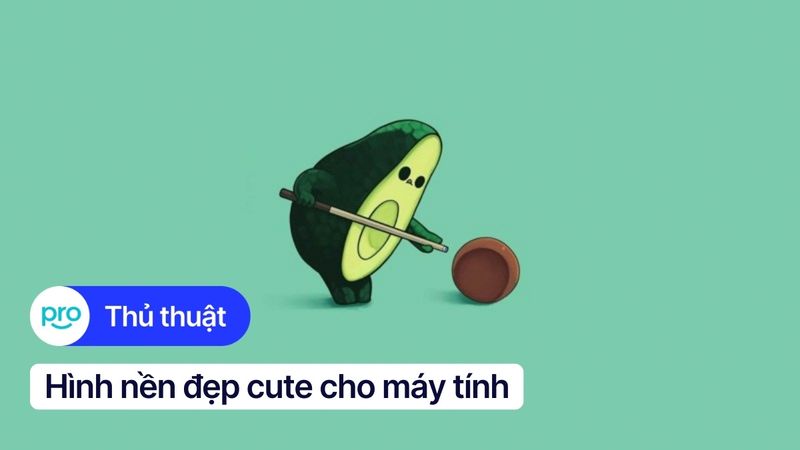Tổng hợp hình nền máy tính có chữ cute, đẹp, chất lượng cao
Việc lựa chọn hình nền máy tính có chữ không chỉ giúp cá nhân hóa giao diện mà còn truyền tải cảm xúc, động lực mỗi ngày. Từ phong cách cute đến tối giản, ngầu lạ, hình nền có chữ đang trở thành xu hướng được nhiều người yêu thích. Cùng khám phá bộ sưu tập hình nền chất lượng cao, đa dạng chủ đề ngay sau đây!
1. Những điểm chính
Bộ sưu tập hình nền laptop có chữ gồm nhiều chủ đề: cute, ngầu, tối giản, thiên nhiên… với chất lượng từ HD đến 4K, phù hợp cho cá nhân hóa không gian làm việc.
Hướng dẫn cách cài đặt hình nền trên Windows và macOS, dễ thao tác kể cả với người mới.
Gợi ý các nguồn tải hình nền chất lượng cao như Unsplash, Pexels, Pixabay, kèm cách tìm kiếm theo chủ đề hoặc độ phân giải.
Giải đáp các câu hỏi thường gặp: Có nên thay đổi hình nền thường xuyên không, hình nền có ảnh hưởng đến hiệu suất máy tính không,…
2. Tổng hợp hình nền máy tính có chữ đẹp & ấn tượng
2.1. Hình nền cute cho máy tính
Nếu bạn yêu thích sự dễ thương, ngọt ngào và một chút phong cách hình nền máy tính aesthetic có chữ, thì những hình nền dưới đây là dành cho bạn. Với các tông màu tươi sáng, hình ảnh đáng yêu kết hợp cùng những câu chữ tích cực, vui vẻ, bộ sưu tập này sẽ mang lại năng lượng vui tươi cho góc làm việc, học tập của bạn.
Tải bộ hình nền Cute cho máy tính TẠI ĐÂY.

Mẫu hình nền cute cho máy tính
2.2. Hình nền ngầu cho máy tính
Dành cho những ai muốn thể hiện cá tính mạnh mẽ, phong cách "chất lừ" hay đơn giản là yêu thích thế giới game, bộ sưu tập hình nền máy tính game có chữ này sẽ không làm bạn thất vọng. Những hình ảnh ấn tượng, các câu trích dẫn mạnh mẽ hoặc slogan game độc đáo sẽ tiếp thêm cảm hứng và sự quyết tâm cho bạn.
Tải bộ hình nền Ngầu cho máy tính TẠI ĐÂY.

Mẫu hình nền ngầu cho máy tính
2.3. Hình nền tối giản, sang trọng
Nếu bạn ưa chuộng sự đơn giản, tinh tế và muốn một không gian làm việc chuyên nghiệp, gọn gàng, hãy thử những hình nền máy tính có chữ theo phong cách tối giản. Với thiết kế tập trung vào typography, màu sắc trang nhã và các câu nói ý nghĩa, những hình nền này vừa tạo điểm nhấn nhẹ nhàng vừa giữ cho màn hình của bạn không bị rối mắt.
Tải bộ hình nền Tối giản, sang trọng cho máy tính TẠI ĐÂY.

Mẫu hình nền tối giản, sang trọng
2.4. Hình nền thiên nhiên, phong cảnh
Mang cả thế giới tự nhiên hùng vĩ hay những khoảnh khắc yên bình vào màn hình máy tính của bạn với bộ sưu tập hình nền thiên nhiên, phong cảnh có chữ. Những hình ảnh núi non, biển cả, rừng cây sống động kết hợp với những câu chữ truyền cảm hứng về cuộc sống, sự tự do sẽ tạo cảm giác thư thái, giảm bớt căng thẳng hiệu quả.
Tải bộ hình nền Thiên nhiên, phong cảnh cho máy tính TẠI ĐÂY.

Mẫu hình nền thiên nhiên, phong cảnh
3. Các nguồn tải hình nền máy tính có chữ chất lượng cao khác
Ngoài bộ sưu tập được tổng hợp ở trên, có rất nhiều trang web uy tín cung cấp kho hình nền máy tính có chữ đẹp mắt và hoàn toàn miễn phí, giúp bạn dễ dàng tải hình nền và thay đổi hình nền theo sở thích.
Điều quan trọng là lựa chọn nguồn đáng tin cậy và hình ảnh có độ phân giải hình nền phù hợp với màn hình của bạn, từ hình nền HD, hình nền Full HD, hình nền 2K, hình nền 4K cho đến cả hình nền 8K.
Dưới đây là một số nguồn phổ biến và chất lượng:
Unsplash: Nổi tiếng với kho ảnh nghệ thuật, chất lượng cực cao từ các nhiếp ảnh gia trên toàn thế giới. Bạn có thể tìm thấy nhiều hình nền có chữ mang phong cách tối giản, sâu sắc hoặc truyền cảm hứng.
Pexels: Cung cấp hàng triệu ảnh và video stock miễn phí, đa dạng chủ đề. Việc tìm kiếm hình nền có chữ theo từ khóa hoặc màu sắc trên Pexels khá dễ dàng.
Pixabay: Một nguồn tài nguyên khổng lồ khác với ảnh, video, vector và cả nhạc nền miễn phí bản quyền. Pixabay có bộ lọc tìm kiếm mạnh mẽ giúp bạn tìm đúng kích thước hình nền mong muốn.
WallpaperAccess, WallpaperCave, Wallpapers.com: Các trang web chuyên về hình nền, thường phân loại sẵn theo nhiều chủ đề, bao gồm cả các hình nền có chữ, hình nền game, anime...

Unsplash là nguồn kho ảnh nghệ thuật và chất lượng
Lưu ý quan trọng khi tải hình nền:
Nguồn đáng tin cậy: Luôn tải hình nền từ các trang web uy tín đã được kiểm chứng để tránh nguy cơ tải phải virus hoặc phần mềm độc hại. Các trang như Unsplash, Pexels, Pixabay được cộng đồng đánh giá cao về độ an toàn.
Kiểm tra bản quyền: Hầu hết các trang trên cung cấp ảnh miễn phí sử dụng cho mục đích cá nhân (như làm hình nền), nhưng hãy đọc kỹ giấy phép sử dụng nếu bạn có ý định dùng cho mục đích khác.
Chọn đúng độ phân giải: Để hình nền hiển thị đẹp nhất, hãy chọn kích thước hình nền phù hợp hoặc lớn hơn độ phân giải hình nền màn hình máy tính của bạn (ví dụ: màn hình Full HD nên chọn hình nền Full HD 1920x1080 hoặc hình nền 4K để sắc nét hơn).
Mẹo tìm kiếm hiệu quả:
Sử dụng từ khóa (tiếng Anh thường hiệu quả hơn): Thử tìm kiếm với các cụm từ như "quote wallpaper", "text background", "typography wallpaper", "motivational desktop background", "minimalist wallpaper with text", "cute aesthetic wallpaper quote", "nature quote wallpaper"...
Kết hợp chủ đề: Ví dụ: "nature quote wallpaper", "gaming text background", "dark minimalist quote wallpaper".
Sử dụng bộ lọc: Tận dụng các bộ lọc tìm kiếm theo màu sắc, hướng (ngang cho máy tính), kích thước có sẵn trên các trang web để thu hẹp kết quả.
Sau khi tải hình nền ưng ý về máy, bạn chỉ cần nhấp chuột phải vào ảnh và chọn "Set as desktop background" (hoặc tương tự) để cài đặt hình nền mới cho máy tính của mình.
4. Cách cài đặt hình nền máy tính Windows và MacBook
4.1. Cài đặt hình nền trên Windows
Có hai cách phổ biến để cài đặt hình nền Windows:
Cách 1: Cài đặt trực tiếp từ tệp ảnh
Bước 1: Mở thư mục chứa hình nền bạn vừa tải về.
Bước 2: Nhấn chuột phải vào tệp hình ảnh bạn muốn đặt làm hình nền.
Bước 3: Trong menu ngữ cảnh hiện ra, chọn "Set as desktop background". Hình nền của bạn sẽ được thay đổi hình nền desktop ngay lập tức.

Bạn nhấn chuột phải vào tệp hình ảnh muốn đặt làm hình nền và chọn "Set as desktop background"
Cách 2: Cài đặt thông qua Settings (Cài đặt)
Bước 1: Nhấn chuột phải vào một khoảng trống bất kỳ trên màn hình Desktop và chọn "Personalize" (Cá nhân hóa).

Bạn nhấn chuột phải vào khoảng trống bất kỳ trên màn hình và chọn "Personalize"
Bước 2: Cửa sổ Settings sẽ mở ra tại mục "Personalization" > "Background".
Bước 3: Trong phần "Personalize your background", đảm bảo bạn đã chọn "Picture" (Ảnh).
Bước 4: Nhấn vào nút "Browse photos" (Duyệt ảnh) hoặc "Browse".

Trong phần "Personalize your background", tại mục "Choose your picture", bạn chọn "Browse"
Bước 5: Tìm đến thư mục chứa hình nền bạn đã tải, chọn hình ảnh mong muốn và nhấn "Choose picture". Hình nền sẽ được áp dụng. Tại đây bạn cũng có thể chọn các tùy chọn điều chỉnh vừa vặn cho ảnh (Choose a fit) như Fill, Fit, Stretch,...
4.2. Cài đặt hình nền trên macOS (MacBook)
Tương tự Windows, bạn cũng có thể cài đặt hình nền MacBook bằng vài thao tác đơn giản:
Cách 1: Cài đặt trực tiếp từ Finder
Bước 1: Mở Finder và tìm đến thư mục chứa hình nền bạn đã tải về.

Bạn mở Finder và tìm đến thư mục chứa hình nền bạn đã tải về
Bước 2: Nhấn chuột phải (hoặc giữ phím Control và nhấp chuột) vào tệp hình ảnh bạn muốn đặt làm hình nền.
Bước 3: Trong menu ngữ cảnh, di chuột chọn "Set Desktop Picture" (Đặt ảnh màn hình nền).

Bạn chọn "Set Desktop Picture" để đặt ảnh màn hình nền
Cách 2: Cài đặt thông qua System Settings (Cài đặt hệ thống)
Bước 1: Nhấp vào menu Apple ở góc trên bên trái màn hình và chọn "System Settings..." (Cài đặt hệ thống...). (Trên các phiên bản macOS cũ hơn có thể là "System Preferences...").
Bước 2: Trong cửa sổ System Settings, tìm và chọn mục "Wallpaper" (Hình nền) ở thanh bên trái. (Trên macOS cũ hơn, chọn "Desktop & Screen Saver").

Bạn nhấp "System Preferences", rồi tìm và chọn mục "Desktop & Screen Saver"
Bước 3: Bạn sẽ thấy các hình nền mặc định. Để thêm hình của bạn, hãy nhấn vào nút "Add Folder..." (Thêm thư mục...) hoặc "Add Photo..." (Thêm ảnh...).
Bước 4: Duyệt đến thư mục chứa hình nền bạn đã tải về và chọn thư mục đó (hoặc ảnh cụ thể).

Bạn kéo và thả hình ảnh muốn sử dụng vào khu vực hiển thị hình nền
Bước 5: Hình ảnh trong thư mục bạn chọn sẽ xuất hiện. Nhấp vào hình ảnh bạn muốn đặt làm desktop background. Hình nền sẽ được thay đổi hình nền desktop ngay lập tức. Bạn cũng có thể chọn cách hiển thị ảnh (Fill Screen, Fit to Screen,...) tại đây.
5. Một số câu hỏi liên quan
5.1. Làm sao để tìm kiếm hình nền máy tính có chữ theo ý muốn?
Để tìm được những hình nền máy tính có chữ đúng với sở thích hoặc chủ đề bạn mong muốn, bạn có thể áp dụng các cách sau:
Sử dụng từ khóa cụ thể: Trên các công cụ tìm kiếm (Google, Bing...) hoặc các website chuyên về hình nền (Unsplash, Pexels...), hãy thử dùng các từ khóa chi tiết. Ví dụ:
Tiếng Việt: "hình nền máy tính chữ cute", "hình nền chữ tạo động lực", "hình nền chữ tiếng Anh ý nghĩa", "hình nền phong cảnh có chữ", "hình nền tối giản chữ đen trắng".
Tiếng Anh (thường cho kết quả đa dạng hơn): "motivational quote desktop wallpaper", "aesthetic text wallpaper", "minimalist quote background", "nature typography wallpaper", "cute wallpaper with words".

Bạn tìm từ khóa hình nền cụ thể trên các công cụ tìm kiếm như Google hoặc Bing
Kết hợp từ khóa: Ghép nối các từ khóa lại với nhau, ví dụ: "dark background inspirational quote", "pink cute text wallpaper".
Sử dụng bộ lọc: Nhiều trang web cho phép bạn lọc kết quả theo màu sắc, chủ đề, kích thước. Hãy tận dụng tính năng này.
5.2. Có nên thường xuyên thay đổi hình nền máy tính?
Việc thay đổi hình nền máy tính là hoàn toàn tùy thuộc vào sở thích cá nhân. Thay đổi hình nền có thể mang lại những lợi ích như:
Làm mới không gian làm việc: Giúp màn hình desktop bớt nhàm chán.
Tạo cảm hứng: Một hình nền với câu nói ý nghĩa có thể tạo động lực học tập, làm việc.
Thể hiện tâm trạng hoặc sở thích: Thay đổi theo mùa, theo sự kiện hoặc theo tâm trạng hiện tại.
Ngoài ra, bạn cũng có thể thay đổi tự động hình nền máy tính theo thời gian bằng chức năng "slideshow". Tuy nhiên, bạn không nhất thiết phải thay đổi quá thường xuyên. Hãy làm điều đó khi bạn cảm thấy muốn có sự mới mẻ hoặc tìm được một hình nền thực sự ưng ý.

Bạn có thể dùng chức năng slideshow để thay đổi tự động hình nền máy tính
5.3. Hình nền máy tính có chữ ảnh hưởng đến hiệu suất máy tính không?
Mức độ ảnh hưởng của hình nền đến hiệu suất máy tính phụ thuộc vào loại hình nền bạn sử dụng:
Hình nền tĩnh (Static Wallpaper): Đây là loại hình nền phổ biến nhất (chỉ là một bức ảnh). Những hình nền máy tính có chữ dạng tĩnh này hầu như không ảnh hưởng hoặc ảnh hưởng rất không đáng kể đến hiệu suất máy tính (RAM, CPU).
Hình nền động (Dynamic/Animated Wallpaper): Loại hình nền này có các hiệu ứng chuyển động hoặc thay đổi theo thời gian. Sử dụng hình nền động có thể tiêu tốn một phần tài nguyên hệ thống, đặc biệt là trên các máy tính cấu hình yếu, khiến máy chậm đi.

Hình nền động có các hiệu ứng chuyển động hoặc thay đổi theo thời gian
Xem thêm:
Tổng hợp hình nền máy tính 4K biển đẹp, tải về miễn phí
Tổng hợp hình nền máy tính Shin cậu bé bút chì 4K, Full HD, cute
Tổng hợp hình nền đẹp cute, Full HD, 4K cho máy tính
Việc cá nhân hóa máy tính bằng hình nền máy tính có chữ thật đơn giản và hiệu quả để thể hiện cá tính hay tạo cảm hứng. Đừng quên, một chiếc laptop màn hình chuẩn màu từ ThinkPro sẽ giúp hình nền của bạn thêm phần rực rỡ và ấn tượng!